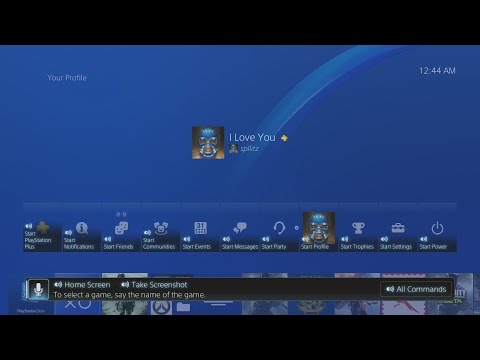GIF ir jo animacinis pusbrolis yra beveik 30 metų. "GIF", kuris reiškia "Graphics Interchange Format", nebėra plačiai naudojamas nejudantiems vaizdams, tačiau animacinis variantas iš esmės parodė, kad jis lieka galingas.
Kas yra animuotas GIF?
GIF ir animaciniai GIF skirtumai yra labai skirtingi. GIF neturi judėti ir vienu metu buvo standartinio vaizdo suspaudimo formatas, kol pasirodė geresni JPEG ir PNG formatai.
Animacinis GIF iš tikrųjų yra ne kas kita, kaip serijos vaizdų ar rėmelių, kurie rodomi iš eilės, tokie kaip animacinių filmų knygelė. Pavyzdžiui, šis verpimo sluoksnio GIF iš tiesų yra tik 44 individualios nuotraukos, rodomos greitai viena po kitos, be jokių kliūčių, kad susidarytų įspūdis, kad Žemė nuolat sukasi savo ašyje.


Darbastalyje: naudokite GIF kūrimo svetainę
Tikriausiai paprasčiausias būdas sukurti animuotą GIF staliniame kompiuteryje yra tiesiog naudoti vieną iš daugybės svetainių, kurios, atrodo, naudoja animuotą GIF reiškinį. Galbūt labiausiai žinoma iš šių svetainių yra Giphy, todėl šiandien mes tai naudosime kaip pavyzdį.
Kalbant apie animuotus "GIF" kūrimą, sudėtinga dalis iš tikrųjų daro GIF, bet GIF šaltinis. Turite turėti tam tikrą vaizdo įrašo failą arba nuotraukų seriją, iš kurios ją kurti. Ši dalis nepatenka į šio straipsnio taikymo sritį, todėl tiesiog žinokite, kad prieš sukursite savo animuotą GIF, turėsite turėti vaizdo įrašo failą arba bent jau turite vaizdo įrašo URL. "Giphy" leidžia ir vaizdo įrašų failus įkelti, taip pat atkreipti dėmesį į internetinius vaizdo įrašus, todėl "GIF" kūrimas yra kažkas panašaus.
Darant prielaidą, kad jūs turite kokį nors mėgstamą vaizdo įrašą, kurį norite naudoti, trumpai apibūdinkime, kas dalyvauja.
Pirma, bet koks įkeltas vaizdo įrašo failas negali viršyti 100 MB. GIF turėtų būti trumpas, todėl tai neturėtų būti per daug apribojimų. Jei įkėlėte kažką daugiau nei 100 MB, tai greičiausiai nebus labai efektyvus kaip GIF.
Svetainėje "Giphy" spustelėkite "Sukurti", kad pradėtumėte.



Šiame pavyzdyje mes ketiname konvertuoti vaizdo įrašą į animuotą GIF. Jau turime vaizdo įrašo failą, kurį renkame Giphy sąsajoje. Taip pat galite įklijuoti į "YouTube" URL, jei vaizdo įrašas yra pasiekiamas "YouTube" (nors kitame skyriuje turėsime dar paprastesnį būdą tai padaryti).





"YouTube" vaizdo įrašams: vaizdo įrašų konversija naudojant "GIF.com"
"Giphy" turi įrankį "YouTube" vaizdo įrašams konvertuoti į "GIF", tačiau "Giphy" nėra idealus mobiliesiems įrenginiams. Tai nebūtinai svarbu, nes "YouTube" vaizdo įrašo "GIF" konvertavimas iš tiesų yra gana lengvas bet kurioje platformoje. Naudokime "Android" įrenginį, kad pademonstruotume, kaip tai daroma.
Atkreipkite dėmesį, kad turite naudoti "YouTube" žiniatinklio naršyklėje kad tai veiktų. Nebandykite tai daryti iš "YouTube" programos.
Pirmiausia raskite vaizdo įrašą, kurį norite konvertuoti.


Dabar galite nustatyti pradžios ir pabaigos laiką, kad atitiktumėte, kada ir ilgai norite, kad jūsų GIF būtų paleistas. Jei tai padarysite mobiliajame įrenginyje, pirmiausia galėsite lengviau pamatyti vaizdo įrašą ir atkreipti dėmesį į šiuos pradžios ir pabaigos laikus.
Kai būsite pasirengę, palieskite "Sukurti GIF".




"IPhone" ir "Android": gausios "GIF" programos
Kaip galėtumėte manyti, "iOS" ir "Android" turi daugybę GIF formavimo galimybių. Į "iPhone" mes įsikūrėme "GifBoom", o "Android" - netinkamai pavadintas "GIF Maker".
Kalbėkime kiekvieną trumpai, kad galėtume paprasčiausiai supažindinti jus su šiomis dviem programomis, ypač pagrindinėmis funkcijomis, kurias manome, kad turite žinoti.
"GIF" kūrimo priemonė "Android"
Atrodo, kad "GIF Maker" yra vienas iš paprasčiausių ir geriausiai įvertinamų GIF programų, kurias rastume "Android".

Fotografuojant GIF, "GIF Maker" turi daug funkcijų, kurias galite ištirti, įskaitant galimybę fotografuoti rankiniu būdu arba savarankiškai.




"GifBoom Pro" "iPhone"
"App Store" yra gana daug "GIF" pavadinimų, bet galų gale radome vieną ("GifBoom Pro"), kuris tikrai tinka sąskaitai kaip švariai minėtuose GIF formatuose ("GifBoom" versija yra skirta "Android" žaidimui "Play" Laikykite, bet tai nėra labai vertinama kaip GIF kūrimo priemonė).
"IPhone" yra dviejų "GifBoom" skonių: "GifBoom" ir "GifBoom Pro". "GifBoom" yra labiau orientuotas į tinklą ir atrodo labiau skirtas dalintis. Kad galėtume paprasčiausiai kurti animuotus "GIF" formatus, mes atidedame atskirą "GifBoom Pro" mūsų tikslais.
"GifBoom Pro" sąsaja yra paprasta naudoti. Jei jūsų įrenginyje yra kokių nors GIF, jie bus rodomi pagrindinėje sąsajoje.
Apatinėje eilutėje rasite keturis mygtukus (iš kairės į dešinę), atidarykite fotoaparatą ir sukurkite GIF, sukurkite GIF iš jūsų telefone esančios laikinosios terpės, sukurkite GIF iš vaizdo įrašų, o ketvirta parinktis leis jums paimti esamą GIF ir redaguokite jį pagal savo skonį.





Tiesą sakant, visiškas GIF formatavimas, nesvarbu, ar jis yra stalinis kompiuteris, ar mobili platforma, tapo taip paprasta, kaip padaryti "meme" ar paskelbti vaizdo įrašą "YouTube".
Iš tikrųjų, vienintelis dalykas, kurį tu paliko išsiaiškinti, yra tai, ką tu nori padaryti.